win10設置風扇,隨著科技的不斷進步和人們對電腦性能的追求,CPU的散熱問題變得越來越重要,Windows 10作為當前最新的操作係統,提供了一係列的風扇管理設置來幫助用戶有效地控製CPU的溫度。在這篇文章中我們將介紹如何在Win10中設置風扇,以確保CPU的正常運行和穩定性。通過簡單的步驟和操作,您可以輕鬆地調整風扇的轉速和溫度閾值,以適應不同的使用環境和需求。讓我們一起來探索這個Windows 10 CPU風扇管理教程吧!
操作方法:
1.使用鼠標的右鍵點擊開始菜單,選擇【設置】。打開設置的界麵
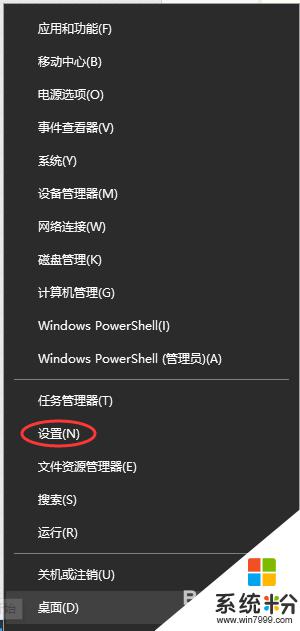
2.在開啟的設置界麵當中,選擇點擊【係統】。進入係統的設置的界麵
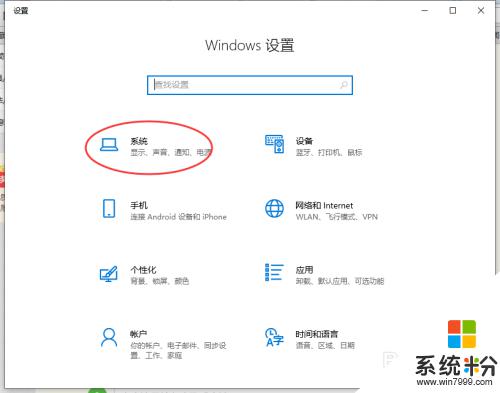
3.在係統設置的界麵中,選擇左邊的【電源和睡眠】
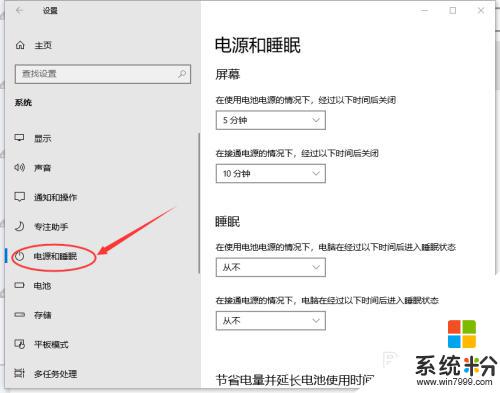
4.在【電源和睡眠】的右邊,向下拉找到【其他電源設置】。並點擊開啟該選項
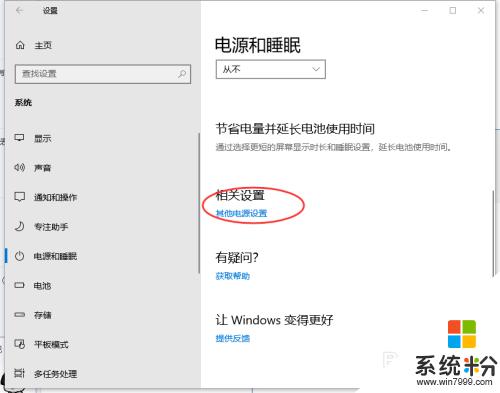
5.進入該選項的界麵後點擊選擇右手邊的【更改計劃設置】
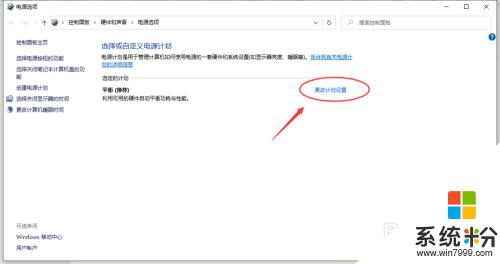
6.在下麵的頁麵當中找到並點開【更改高級電源設置】
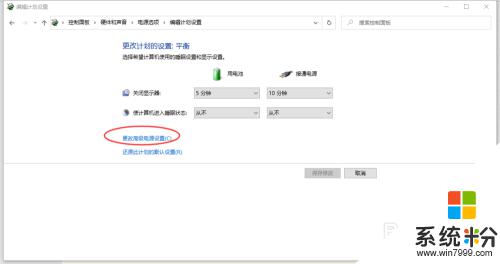
7.在電源選項的界麵中向下找到【處理器電源管理】,點擊展開【係統散熱方式】。在【接通電源】後麵將【主動】改為【被動】
通過改需改後,電腦CPU的風扇將被Windows 10來控製,低負載的時候可以降低CPU風扇的轉速,高負載的時候在提高CPU風扇的轉速。
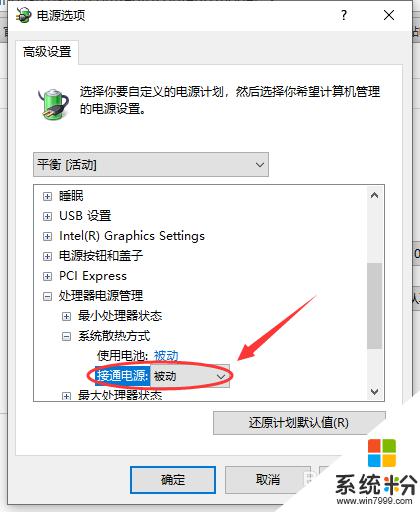
以上就是win10設置風扇的全部內容,如果您遇到相同的問題,可以參考本文中介紹的步驟來修複,希望這篇文章能對您有所幫助。
win10相關教程